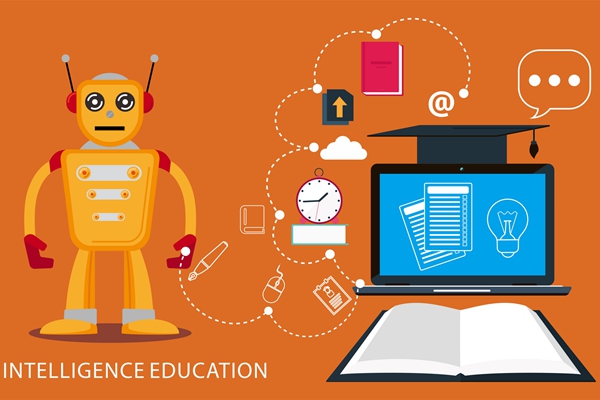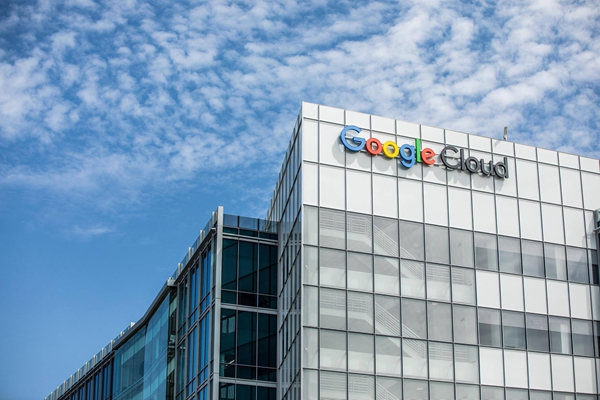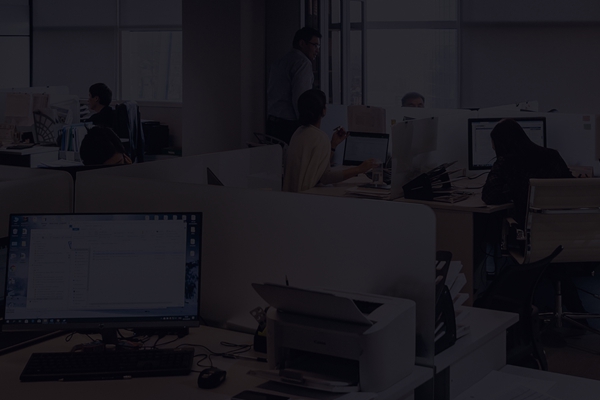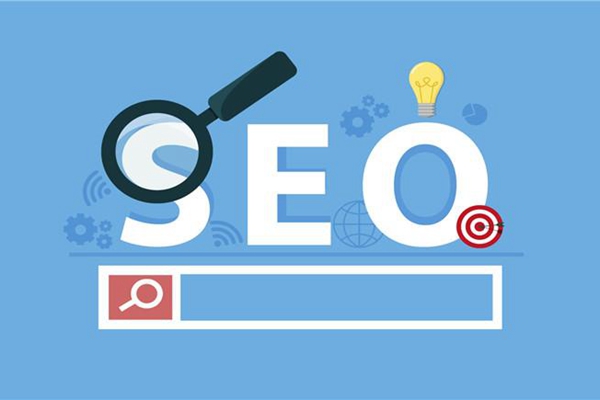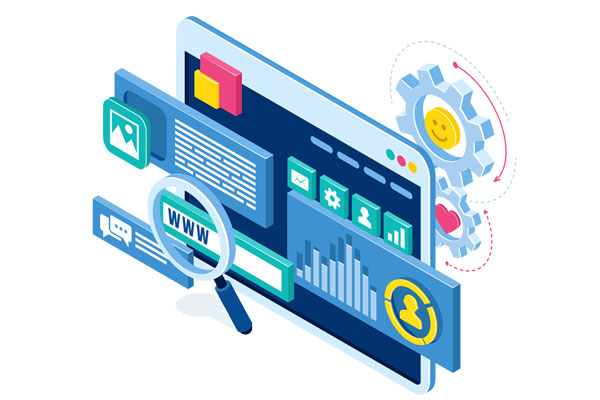dns修复失败怎么办?
网络DNS异常可能会影响我们的日常上网体验,需要及时进行修复。那么如果遇到dns修复失败怎么办?以下的这些方式帮助我们恢复正常的DNS解析,确保我们能够顺畅地访问互联网。
dns修复失败怎么办?
1. 检查网络连接
首先需要检查一下自己的网络连接是否正常,是否能够正常上网。如果无法上网,那么即使DNS正常也无法访问网络。可以尝试重新启动路由器和电脑,并确保网络连接正常。
2. 检查DNS服务器设置
在Windows系统中,DNS服务器可以通过以下步骤进行设置:
1)打开控制面板,选择“网络和Internet”-“网络和共享中心”。
2)在左侧的菜单中选择“更改适配器设置”。
3)右键点击当前正在使用的网络连接,选择“属性”选项。
4)在弹出的窗口中找到“Internet协议版本4(TCP/IPv4)”并双击打开。
5)选中“自动获取DNS服务器地址”,或者手动输入可用的DNS服务器地址。
6)单击“确定”按钮,保存设置并关闭窗口。
3. 清除DNS缓存
如果DNS服务器的IP地址发生变化,或者本地DNS缓存数据异常,都可能导致DNS解析出现问题。此时可以通过清除DNS缓存来尝试修复问题。具体步骤如下:
1)打开命令提示符(Windows系统)或终端(macOS系统)。
2)在命令提示符或终端中输入以下命令:ipconfig /flushdns(Windows系统)或sudo killall -HUP mDNSResponder(macOS系统)。
3)按下回车键,等待一段时间,直到命令执行完毕。
4. 更换DNS服务器
如果以上方法无法解决问题,也可以尝试更换DNS服务器。有些公共DNS服务器,如谷歌的8.8.8.8和8.8.4.4,可能更加稳定和快速。可以按照以上步骤进行设置。
5. 检查网络安全软件设置
有些网络安全软件可能会误判某些DNS查询结果,导致DNS异常。可以尝试暂时关闭这些软件或者设置白名单,以确保DNS查询正常。
如果大家遇到dns修复失败怎么办呢?如果我们尝试了上述方法仍然无法解决DNS异常的问题,很大的可能就是网络服务提供商的问题。我们可以联系我们的网络服务提供商,向他们报告问题,并寻求他们的帮助和支持。
网络DNS异常可能会影响我们的日常上网体验,需要及时进行修复。那么如果遇到dns修复失败怎么办?以下的这些方式帮助我们恢复正常的DNS解析,确保我们能够顺畅地访问互联网。
dns修复失败怎么办?
1. 检查网络连接
首先需要检查一下自己的网络连接是否正常,是否能够正常上网。如果无法上网,那么即使DNS正常也无法访问网络。可以尝试重新启动路由器和电脑,并确保网络连接正常。
2. 检查DNS服务器设置
在Windows系统中,DNS服务器可以通过以下步骤进行设置:
1)打开控制面板,选择“网络和Internet”-“网络和共享中心”。
2)在左侧的菜单中选择“更改适配器设置”。
3)右键点击当前正在使用的网络连接,选择“属性”选项。
4)在弹出的窗口中找到“Internet协议版本4(TCP/IPv4)”并双击打开。
5)选中“自动获取DNS服务器地址”,或者手动输入可用的DNS服务器地址。
6)单击“确定”按钮,保存设置并关闭窗口。
3. 清除DNS缓存
如果DNS服务器的IP地址发生变化,或者本地DNS缓存数据异常,都可能导致DNS解析出现问题。此时可以通过清除DNS缓存来尝试修复问题。具体步骤如下:
1)打开命令提示符(Windows系统)或终端(macOS系统)。
2)在命令提示符或终端中输入以下命令:ipconfig /flushdns(Windows系统)或sudo killall -HUP mDNSResponder(macOS系统)。
3)按下回车键,等待一段时间,直到命令执行完毕。
4. 更换DNS服务器
如果以上方法无法解决问题,也可以尝试更换DNS服务器。有些公共DNS服务器,如谷歌的8.8.8.8和8.8.4.4,可能更加稳定和快速。可以按照以上步骤进行设置。
5. 检查网络安全软件设置
有些网络安全软件可能会误判某些DNS查询结果,导致DNS异常。可以尝试暂时关闭这些软件或者设置白名单,以确保DNS查询正常。
如果大家遇到dns修复失败怎么办呢?如果我们尝试了上述方法仍然无法解决DNS异常的问题,很大的可能就是网络服务提供商的问题。我们可以联系我们的网络服务提供商,向他们报告问题,并寻求他们的帮助和支持。